【このページの主な項目】
| • | インデックスの再構築により行なわれる処理 |
| • | インデックスの掃除により行なわれる処理 |
| • | インデックスの再構築および掃除の方法 |
| • | インデックスの構築状況の確認 |
| • | オンライン処理とバッチ処理 |
| • | 全てのフォルダを対象にインデックスの再構築・掃除を行なう |
| • | インデックスを初期化する |
キーワード検索しても、ヒットしないファイルがあることが疑われる場合には、そのファイルが保存されているフォルダのインデックスを再構築してください。
インデックスの再構築を行うと、そのフォルダ以下の全文検索インデックスに登録されていない(検索でヒットしない)ファイルやフォルダのインデックスが登録されます。
インデックスの再構築により行われる処理
| • | インデックスの再構築はフォルダ毎に行うことができます。 |
| • | 再構築の対象となるフォルダに存在するのに、検索にヒットしないファイルを全文検索エンジンに登録します。 |
| • | 再構築の対象となるフォルダにプレビューが作成されていないファイルが残っていれば作成します。作成条件は、プレビュー作成設定に従います。 |
インデックスの掃除により行なわれる処理
| • | インデックスの掃除はフォルダ毎に行うことができます。 |
| • | 掃除の対象となるフォルダに対して、ファイルシステムに存在しないのに、検索にヒットしてしまう(全文検索エンジンに登録されている)ファイルを全文検索エンジンから削除します。 |
| • | 掃除の対象となるフォルダに対して、ファイルシステムに存在しないのに、残っているプレビューファイルを tpi フォルダから削除します。 |
| • | 掃除の対象となるフォルダに対して、不要なプレビューファイルを削除します。プレビュー作成設定で指定されていないにも関わらず、プレビューファイルが残っている場合が対象です。 |
インデックスの再構築および掃除の方法
インデックスの再構築と掃除は同様の手順で実行することができます。
| 1. | 再構築したいフォルダに移動して「操作」メニューの「インデックス/プレビュー再構築」をクリックします。 |
(またはフォルダツリー・パンくずリスト・フォルダ一覧を右クリックして選択します。)
| 2. | 「再構築」ボタンをクリックすると、インデックスの再構築が始まります。「サブフォルダも含めて再構築する」にチェックを入れて「再構築」ボタンを押すと、サブフォルダ以下の全てのファイルに対してインデックスの再構築が行われます。「サブフォルダも含めて~」にチェックをいれないと、そのフォルダ内のファイルのみが再構築の対象となります。 |
オプション
| ◆ | サブフォルダも含める |
サブフォルダの中身もインデックスの更新をする場合はチェックを入れます。
| ◆ | 検索インデックス登録を行う |
検索インデックス登録処理を行う場合にチェックを入れます。
| ◆ | プレビュー抽出を行う |
プレビュー抽出処理を行う場合にチェックを入れます。
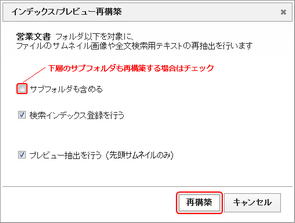
オプションを選択して「再構築」をクリックします。
インデックスの構築状況の確認
| 1. | FileBlogにログインして画面下の「システム設定」をクリックして、「システム設定」画面を開きます。 |
| 2. | 「インデックス構築状況」をクリックします。 |
| 3. | インデックス構築状況が表示されます。 |
※インデックスの再構築が完了し、同期が行われるまでは検索可能にはなりません。
全てのステータスが 「処理が完了しています」 になったら「検索インデックスの同期」ボタンをクリックします。
オンライン処理とバッチ処理
| • | オンライン処理・・・ファイルのインデックス構築処理、フォルダの移動/削除時のインデックス構築処理 |
| • | バッチ処理・・・フォルダのコピー時のインデックス構築処理 |
※オンライン処理とバッチ処理は同時に変更して行われます。こうする事で、バッチ処理中にファイルを更新しても即座にそのファイルの検索が可能になります。
完了すると、「すべての処理が完了しています 」と表示されます。
インデックスの再構築を行うと、環境設定やプレビュー作成設定に従い、検索インデックスの作成、プレビューの作成を行います。
すべてのフォルダを対象にインデックスの再構築・掃除を行う
| 1. | FileBlog にログインして画面下の「システム設定」をクリックして、「システム設定」画面を開きます。 |
| 2. | メンテナンス操作の”インデックス再構築”もしくは”インデックスの掃除”をクリックします。 |
| 3. | 操作は、フォルダ単位の操作と同じです。ただし、サブフォルダを含めるのチェックボタンはありません。すべてのサブフォルダを含めるのを前提としているためです。 |
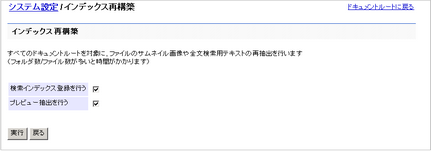
インデックスを初期化する
| 1. | 管理ツールを起動してください。 |
| 2. | 通常運用ツール > サービス確認・起動・終了にて、Fb3Indxerサービスを停止します。 |
| 3. | 通常運用ツール > 検索インデックス構築にて、全文検索インデックスの「初期化」ボタンを押して実行します。 |
| 4. | 初期化が完了したら、通常運用ツール > サービス確認・起動・終了にて、Fb3Indxerサービスを開始します。 |
| 5. | 続いて、FileBlogにログインして、インデックスの再構築を行なってください。 |